PowerMILL 10.0 二维曲线区域清除新功能注释
在“主工具栏”中单击【刀具路径策略】按钮,弹出【策略选取器】对话框。选择2.5维区域清除选项,然后选择“二维曲线区域清除”选项并单击接受按钮,弹出【曲线区域清除】对话框,如图所示。
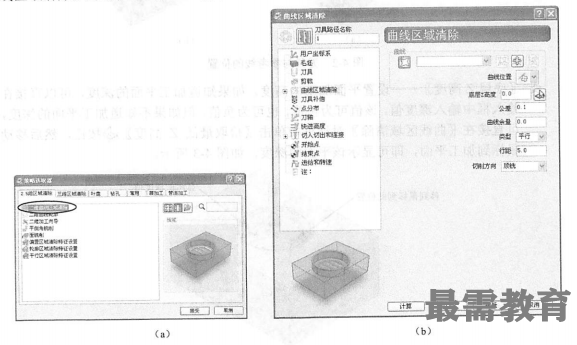
☆【产生新的参考线】按钮——创建新的参考线或在输入框中选择己创建参考线的名称。二维曲线加工中必须选择参考线作为加工区域。
☆【刀具接触点沿参考线】按钮——根据参考线的外形轮廓,产生的刀具路径使刀具的刀刃与参考线接触。
☆【刀具中心沿参考线】按钮——根据参考线的外形轮廓,产生的刀具路径使刀具的中心与参考线接触。此时需要仔细核査参考线创建正确是否,避免造成工件过切。
☆【底层Z髙度】——设置平面加工的髙度。如果知道加工平面的深度,可以直接在输入框中输入深度值,该值可为正值,也可为负值;但如果不知道加工平面的深度,可直接在【曲线区域清除】对话框中单击【拾取最低Z高度】按钮,然后移动鼠标到加工平面,即可显示该平面的深度。
☆【公差】——设置加工的公差值。一般情况下精加工的公差值可设置为“0.05”,半精加工可设置为“0.03”,精加工可设置为“0.01”。
☆【曲线余量】——设置加工余量,主要是指与最大参考线的余量值。
☆【类型】“平行”——产生的刀具路径间距之间是平行的。
☆【类型】“偏置”——产生的刀具路径间距之间是偏置的形式。
☆【行距】——指两刀轨之间的距离。
☆【切削方向】“顺铣”——铣刀与工件接触部分的旋转方向与工件进给方向相同则为顺洗。
☆【切削方向】“逆铣”——铣刀与工件接触部分的旋转方向与工件进给方向相反则为逆统。
☆【切削方向】“任意”——根据加工面的形状,刀具切削方向可以顺铣,也可以是逆铣。对于复杂的外形轮廓,这样可提高加工效率。

 湘公网安备:43011102000856号
湘公网安备:43011102000856号 

点击加载更多评论>>